Notice LEXMARK Z22
Liens commerciaux

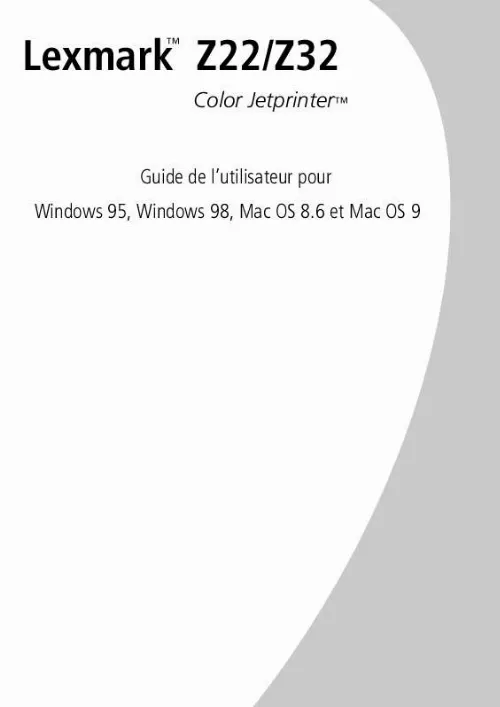
Extrait du mode d'emploi LEXMARK Z22
Les instructions détaillées pour l'utilisation figurent dans le Guide de l'utilisateur.
4 Modifiez les paramètres comme nécessaire (reportez-vous à la page 4). Principes élémentaires de l'impression sous Windows Modification de la fenêtre des propriétés d'impression sous Windows Lorsque vous ouvrez les Propriétés de l'imprimante depuis Windows, les paramètres que vous définissez s'appliquent à TOUS les documents, sauf si vous les modifiez depuis l'application. 1 Dans le menu Démarrer, sélectionnez Paramètres puis Imprimantes. 2 Dans le dossier Imprimantes, cliquez avec le bouton droit sur l'icône de votre imprimante. 3 Sélectionnez Propriétés dans le menu déroulant. Principes élémentaires de l'impression sous Windows · · · · · 5 Modification des options d'impression pour les papiers spéciaux Vous pouvez utiliser les paramètres par défaut pour imprimer la plupart des documents sur papier ordinaire. Pour modifier les paramètres d'impression pour imprimer sur du papier spécial, utilisez le tableau suivant : Pour imprimer sur les supports suivants : Enveloppes Cliquez sur cet onglet : Papier Pour sélectionner les éléments suivants : Dans le menu déroulant Format de papier, sélectionnez le format d'enveloppe approprié. Remarque : De nombreuses applications sont conçues pour écraser les paramètres d'enveloppe de la fenêtres des propriétés d'impression. Assurez-vous que l'orientation Paysage est bien sélectionnée dans votre application. Cartes de voeux, fiches, cartes postales ou cartes photographiques Document/Qualité Dans le menu déroulant Type de papier, sélectionnez Support carte de voeux. Sélectionnez le paramètre de format de papier approprié. Papier 6 · · · · · Chapitre 1 Pour imprimer sur les supports suivants : Papier photo, glacé ou couché Cliquez sur cet onglet : Document/Qualité Pour sélectionner les éléments suivants : Dans le menu déroulant Type de papier, sélectionnez Papier glacé/photo. Remarques : Si vous utilisez deux cartouches, vous pouvez imprimer des photos de qualité en combinant des cartouches noire et couleur. Remplacez cependant la cartouche d'encre noire Lexmark (référence 17G0050) par une cartouche photo Lexmark (référence 12A1990) pour obtenir la meilleure qualité d'impression possible. Pour obtenir de l'aide, reportez-vous à la section page 22. Lors de l'impression de photos, retirez les photos au fur et à mesure qu'elles sortent de l'imprimante et laissez-les sécher avant de les empiler. [...] Principes élémentaires de l'impression sous Windows 10 transparents · La face grainée des transparents est tournée vers vous (face lisse vers le bas). · Le guide papier repose le long du côté du papier. 100 feuilles de papier de format personnalisé · Le côté à imprimer est tourné vers vous et le guide papier repose le long du côté du papier. · Votre format de papier est l'un des formats suivants : - Longueur - Largeur : de 127 mm à 432 mm 76 mm à 215,9 mm de 5,0 po. à 17,0 po. 7,62 cm po. à 21,59 cm po. · Suivez les instructions figurant sur l'emballage pour charger des transferts sur tissu · Le guide papier repose le long du côté des cartes. 25 transferts sur tissu Principes élémentaires de l'impression sous Windows · · · · · 3 Etape 2 : Personnalisation des options d'impression Utilisé conjointement avec votre système d'exploitation, le logiciel de votre imprimante vous permet d'imprimer des documents de qualité supérieure. Pour personnaliser les options d'impression, vous devrez utiliser la boîte de dialogue des propriétés d'impression. Cliquez sur l'onglet Papier pour : · Sélectionner un format et une orientation de papier. · Indiquer le nombre de copies à imprimer. · Inverser l'ordre d'impression des pages du document à imprimer. La première page se trouvera ainsi sur le dessus de la pile dans le plateau de sortie papier. · Assembler votre document. Cliquez sur le bouton Aide de l'un des onglets de la fenêtre des propriétés d'impression pour accéder à l'aide du pilote d'imprimante. Cliquez sur l'onglet Document/Qualité pour sélectionner les éléments suivants : · Le type de document à imprimer. · Un type de papier. · Un paramètre de qualité d'impression. · Le lissage Web (lors de l'impression à partir d'Internet) · Les paramètres par défaut. · Le bouton A propos de pour connaître la version du logiciel d'impression utilisée. 4 · · · · · Chapitre 1 Modification de la fenêtre des propriétés d'impression depuis une application Vous pouvez ouvrir la fenêtre des propriétés d'impression à partir de presque toutes les applications. Vous pouvez modifier les paramètres d'impression UNIQUEMENT pour le document en cours de création dans votre application. Ouverture de la fenêtre des propriétés d'impression depuis une application : 1 Ouvrez le menu Fichier de l'application. 2 Choisissez l'option de configuration de l'impression. [...]..
Téléchargez votre notice ! Téléchargement gratuit et sans inscription de tous types de documents pour mieux utiliser votre imprimante LEXMARK Z22 : mode d'emploi, notice d'utilisation, manuel d'instruction. Cette notice a été ajoutée le Lundi 4 Avril 2009.
Vous pouvez télécharger les notices suivantes connexes à ce produit :
 LEXMARK Z22 annexe 1 (2319 ko)
LEXMARK Z22 annexe 1 (2319 ko) LEXMARK Z22 CARTE D'INSTALLATION (293 KB) (293 ko)
LEXMARK Z22 CARTE D'INSTALLATION (293 KB) (293 ko) LEXMARK Z22 (667 ko)
LEXMARK Z22 (667 ko)
Vos avis sur le LEXMARK Z22
 Produit correct, cartouches difficiles ã trouver actuellement. Difficulté à trouver des recharges, very good.
Produit correct, cartouches difficiles ã trouver actuellement. Difficulté à trouver des recharges, very good.


